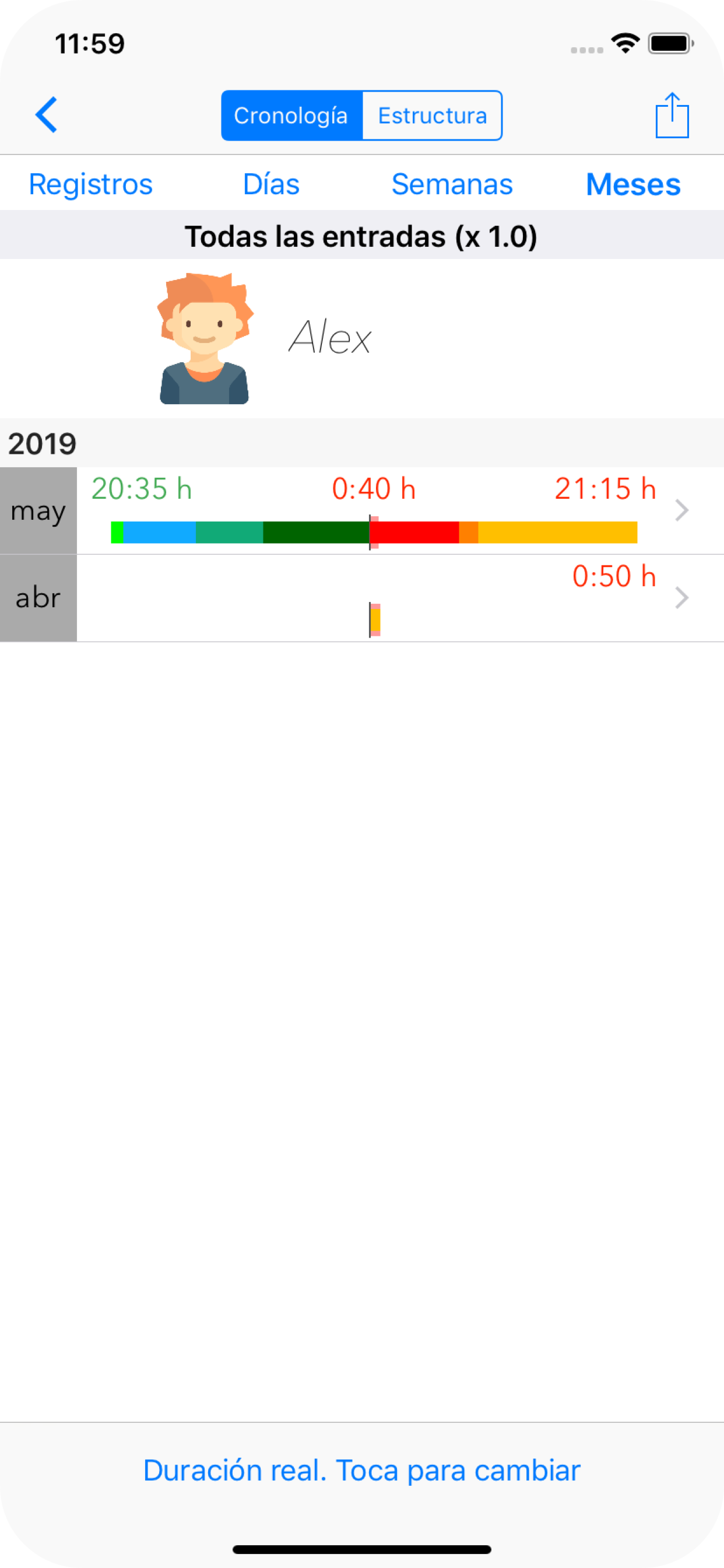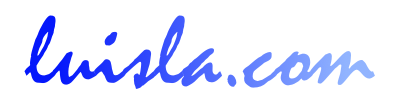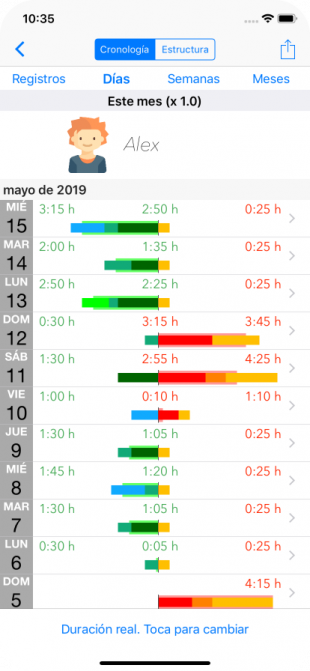
Informes de barras por periodos
Tocando sobre el gráfico circular, en la pestaña Informes se accede a una pantalla de gráficos de barras, correspondiente al informe y niño seleccionados.
Por defecto se muestran los gráficos de barras con las actividades agrupadas por días.
Con un grosor pequeño, a la izquierda se muestran las actividades que están clasificadas con verdes (normalmente no-pantallas), y a la derecha las actividades clasificadas como rojas (pantallas).
Una barra de mayor grosor muestra el desequilibrio entre la suma de las actividades verdes y la suma de las actividades rojas.
El color de fondo de esta barra de mayor grosor es verde claro o rojo claro, en función de si es mayor el tiempo total de las actividades verdes o el de las actividades rojas
Tocando sobre un día en concreto seleccionamos las actividades de ese día y se muestra un segundo nivel de filtrado. El botón “<“ en la parte superior izquierda nos permite volver atras, al nivel previo. Solo es posible filtrar hasta una profundidad de 5 niveles.
Podemos seleccionar vistas de actividades agrupadas por semanas, meses o ver el listado de entradas ordenados temporalmente.
Adjuntas se muestran estas vistas de informes por periodos de tiempo, según la selección del usuario.
Cronología: Registros
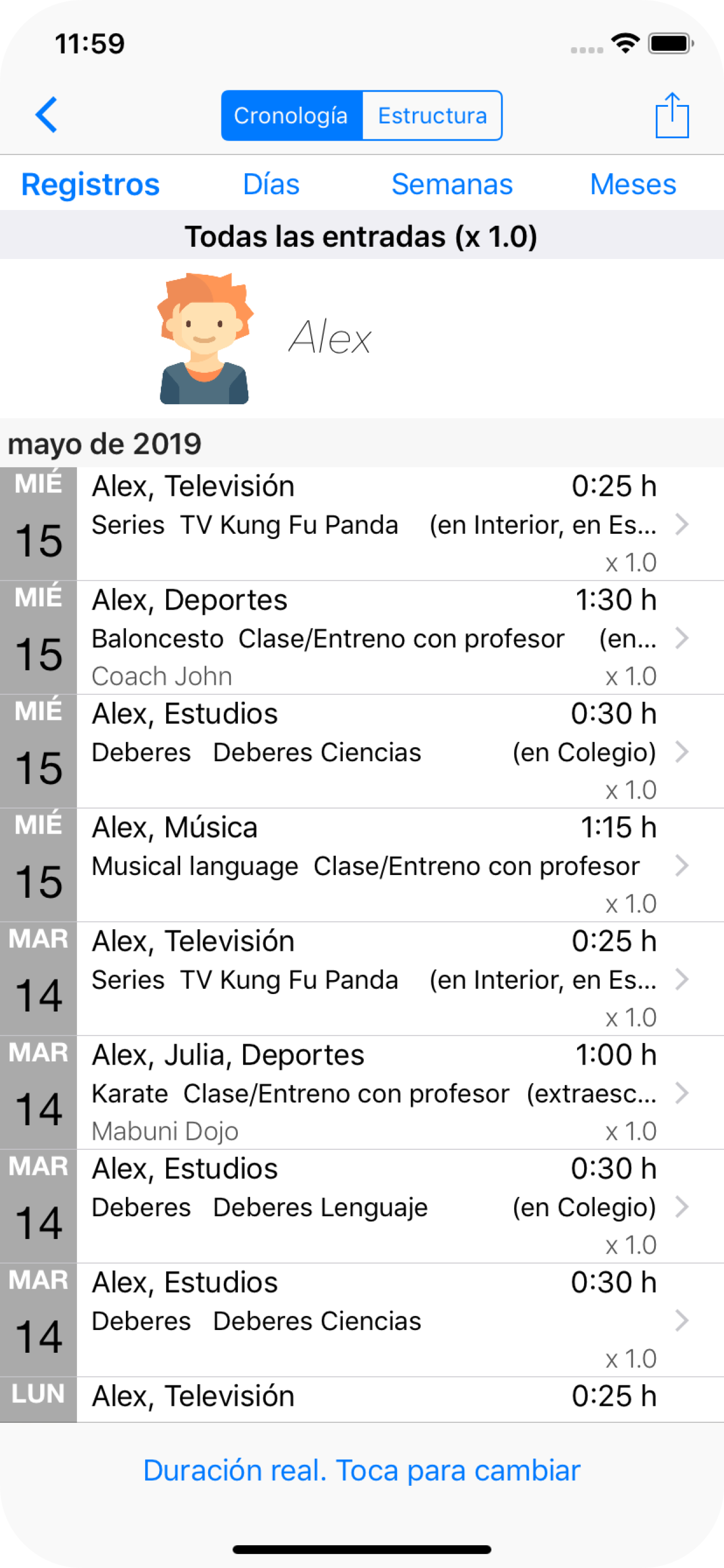
Cronología: Semanas
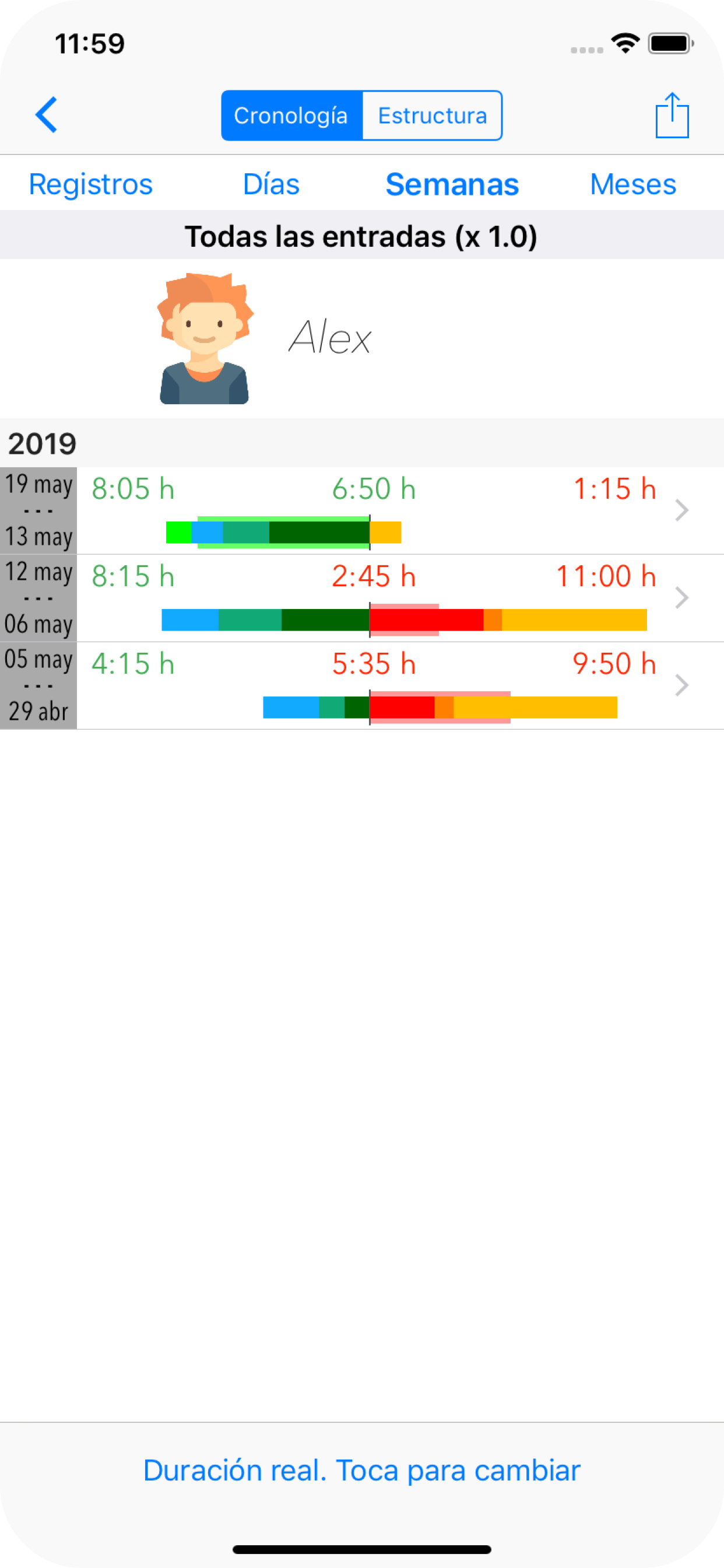
Cronología: Meses